
Undrar du någonsin hur Photoshop-mästare skapar så realistiska kompositioner? Verkligen enkla uppgifter som att kasta lite text på en tegelvägg kan enkelt leda till bristfälliga resultat om du inte vet vad du gör.
Så vad skiljer du ifrån proffsen? Varför är deras slutliga resultat så trovärdiga medan din räckvidd av Photoshop? Det enkla svaret är att de vet mer trick än du! Låt oss fixa det.
Problemet
Situationen är typisk, du har lite grafik och ett fotografi och du vill sätta de två ihop. Du börjar med att ta ett fotografi. Som i exemplet nedan innehåller fotografier av äkta föremål ofta inte helt mjuka ytor och texturer.

Härifrån skapar du lite text, skala sedan och rotera den på plats. Vid den här tiden ser din komposition inte mycket trovärdig ut.

Texten är uppenbarligen bara placerad på toppen, det finns verkligen ingen illusion att det faktiskt skrivs ut på skjortan, vilket är vad vi ska göra för. Tryckt text skulle fånga ljuset från rummet, textilens text och veckens veck.
Det typiska första steget är att minska textskiktets opacitet. Detta hjälper lite, en del av bakgrunden blöder nu igenom. Illusionen är fortfarande ganska veckan men och inte exakt något att skryta om.

Realismens nivå saknas fortfarande. En enkel droppe i opacitet gör ingenting mot vårt mål att curve den texten så att den ser ut som om den sitter runt rynkorna. Slutresultatet ska se mycket mer ut så här:

Lägg märke till hur h? Lämnar inte bara skrynkligt genom att formen på brevet är förvrängd för att spegla rynket. Blöjan av skjortan genom bokstäverna är också mycket mer trovärdig än en enkel opacitet minskning.
Så hur uppnår du denna effekt och hur lång tid tar det? Det visar sig att du kan göra det ganska enkelt med Photoshop om några minuter. Låt oss se hur med ett nytt, mer extrema exempel.
Tegel och leenden
För att starta vårt projekt skapade jag ett enkelt smiley face grafik i Illustrator och slängde den på bilden nedan från fotografen Stuart Crawford.

Återigen är målet här att göra grafiken ser ut som om den faktiskt är en del av scenen. Jag valde väggbilden eftersom det gör denna uppgift ganska svår. Det finns massor av djupa sprickor och själva mönstret är ganska inkonsekvent på grund av den gamla, brutna naturen hos tegelstenarna. Tricket att göra detta utan mycket arbete är Displace-filtret.
Skapa en förskjutningskarta
Använda Displace-filteret kräver två integrerade element: det dokument som du vill manipulera och förskjutningskartan. I grund och botten använder du förskjutningskartan på ett sätt som liknar hur du skulle använda en lagmaske, med svarta och vita värden som varje har en viss betydelse.
Med en skiktmaske skapar vita värden opaka pixlar och svarta värden skapar transparenta pixlar. En förskjutningskarta är lite mer komplex. I mitt eget experiment verkar 60% vara neutral (du skulle tro 50%), medan allting lättare än det förflyttas och någonting mörkare förskjuter ner.
Om detta verkar förvirrande, oroa dig inte, det är helt vettigt när vi applicerar en förskjutningskarta till vår bild. Om du tittar på bilden av tegelväggen igen, kanske du frestas att tro att det skulle ta för evigt att bygga en förskjutningskarta som speglar all den texturen. Vi kan dock faktiskt använda en modifierad version av tegelstenarna för att förskjuta vår grafik.
För att uppnå detta, först kontrollera att endast tegelskiktet visas. Gå sedan in i paletten på din kanal och hitta kanalen med mest kontrast. I vårt fall, den röda kanalen. Skapa nu en kopia den här kanalen.
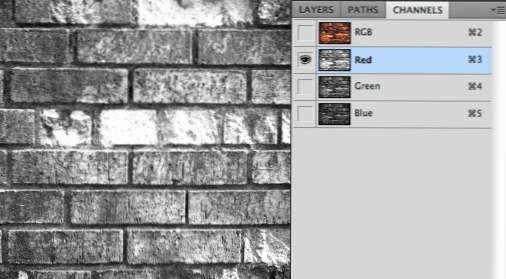
Högerklicka nu på din nyligen kopierade kanal och välj? Duplicera.? Jag vet att vi redan skapat en kopia men vårt slutmål är att skapa ett nytt dokument från den här kanalen. Välja "Duplicera? kommandot tar fram dialogrutan nedan där vi kan berätta för Photoshop att den här kanalen ska bli ett nytt dokument. Kontrollera att du matchar inställningarna som visas nedan och sedan på? OK.?
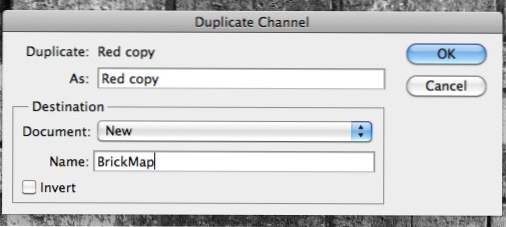
När du har svartvitt tegelbilden som ett nytt dokument lägger du till en Gaussisk suddighet. Det kan låta lite konstigt men i slutändan kommer det att hjälpa. Jag jobbar med en riktigt stor bild så jag vred min oskärpa, men du kommer sannolikt bara att behöva slå runt 1px om du arbetar med ett litet dokument.
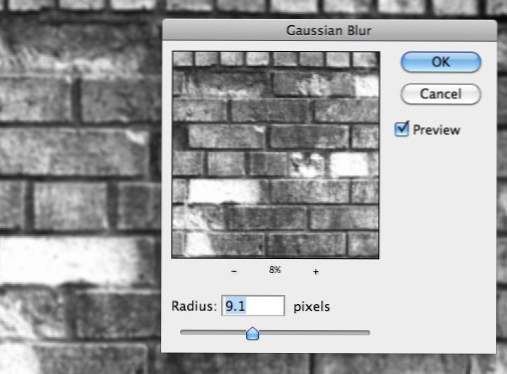
Applicera en förskjutningskarta
Det är allt vi behöver göra för att skapa vår karta! Du kan arbeta med kontrasten lite mer om din bild saknar definition, men vårt ska fungera ganska bra som det är.
Spara och stäng kartan eftersom den är egen PSD och växla sedan tillbaka till ditt ursprungliga tegel dok med smiley face. Välj nu smiley face layer och gå till Filter> Distort> Displace. Följande dialogruta ska dyka upp. Standardinställningarna ska fungera bra så träffa? OK? och då kommer en filvalsmeny att dyka upp. Välj den BrickMap.psd-fil du skapade tidigare.
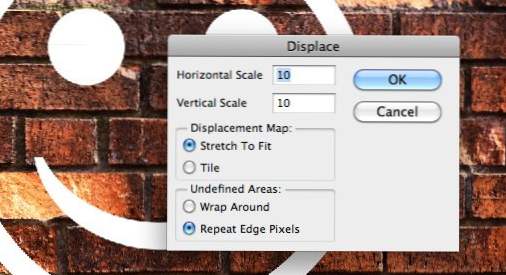
Vid denna tidpunkt bör du se förvrängningseffekten. Det kan dock inte inledningsvis se ut som vi har gjort ett mycket bra jobb. Vi gick från en ren smiley till en slarvig smiley, ingen av vilka ser ut som de är på väggen! Om du ser en närmare titt kan du se att förvrängningarna kartlägger ganska bra till tegelstenarna.

För att göra effekten mer trovärdig måste du experimentera lite med blandningslägen. Vilket som fungerar bäst beror helt på det faktiska innehållet du jobbar med. Överlägg, skärm, Multiplicera och Color Dodge är bra ställen att starta. För min vita grafiska och mörka bakgrund, Color Dodge vid 80% fyllning ger ett ganska anständigt resultat.

Se hur grafiken är mycket mer trovärdigt en del av scenen nu? Dips och kurvor skapar djupets illusion och går långt utöver att bara reducera ett skikts opacitet.Tala om vilka, märka hur jag minskade lagrets fyllning, inte opaciteten. Otroligt nog, du får mycket bättre resultat när du arbetar med blandningslägen om du reducerar ett lager fyll.
Går längre
Det finns alltid mer som du kan göra för att driva kompositionens trovärdighet ännu mer. Med min scen skapar Color Dodge-filtret några ganska galna höjdpunkter som helt enkelt inte ser realistiska ut. Också, jag tror inte nog av tegelstenen visar igenom.
För att bekämpa detta, kommandoklickade jag på den tegelkanalen som vi gjorde tidigare för att skapa ett urval av det. Sedan tillämpade jag urvalet som en mask till smiley ansiktsskikt. Detta gick lite för långt, så jag duplicerade smileyskiktet och ställde fyllningen för båda på 80%. Här är resultatet:

Eventuellt, om du vill grunge upp det lite mer. Du kan skapa ett Soft Light-lager fyllt med 50% grått (neutralt för detta blandningsläge) och maskerat till ansiktsskiktet. Ta sedan en mjuk borste och färgområden av svart och vitt för att lägga till kontrast till kompositionen. Jag kastade också i en liten suddighet så mina kanter var inte så skarpa.


För att verkligen få en känsla för hur bra den här tekniken fungerar, uppmuntrar jag dig att själv experimentera med olika inställningar, blandningsmetoder, lagereffekter etc. Förskjutningsfiltret tar egentligen mycket arbete med att skapa texturerade kompositioner. Kolla in den imponerande förvrängningen som resulterade när jag applicerade en flagggrafik till samma tegelvägg med hjälp av ovanstående tekniker.

Om jag skulle ha försökt denna nivå av förvrängning manuellt skulle det ha tagit mig timmar för att uppnå ett halvt resultat så bra. Med Displace tog det under en minut!
Slutsats
Sammanfattningsvis, när du kombinerar platt grafik med en realistisk konsistens kommer du att springa in i några problem med realism. Förskjutningskartor är ett av de mest kraftfulla verktygen i ditt arsenal för att hjälpa till att lösa dessa problem eftersom de snabbt och enkelt kan använda förvrängningarna av texturen till grafiken.
Stanna aldrig där dock. Gå alltid vidare och tweak bort på din bild genom att manipulera höjdpunkterna, städa upp rena kanter, utforska nya blandningslägen och allt annat du kan tänka dig för att göra den slutgiltiga bilden spegel verkligheten. Även om varje förändring bara gör det minsta annorlunda, börjar de lägga till och resultatet blir en imponerande komposition.

